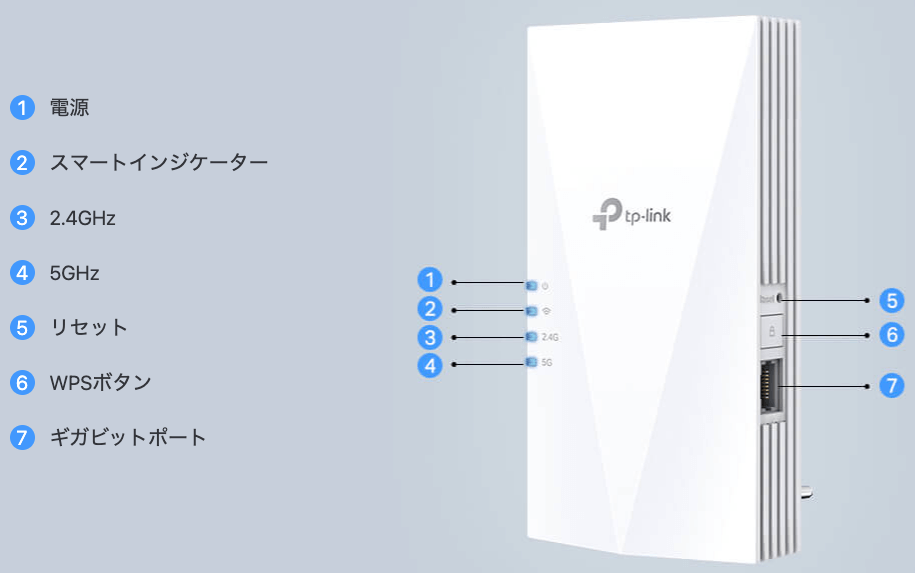どうも、家のネットワークの拡張が必要な僕(@nantehida03)です。
今回はTP-LinkのWi-Fi中継機RE700Xをレビューしていきます(TP-Link社よりRE700Xを商品提供)
今回のRE700XはWiFi規格「WiFi6」対応で、速度は合計3.0Gbps(5GHz帯で2402Mbps、2.4GHz帯で574Mbps)のかなりコンパクトなWi-Fi中継機です。
サイズがコンパクトでデザインもスマートな中継機。WiFiのエリアを拡げたいなら買い。我慢するくらいなら設置した方が幸福度は上がる。
- デュアルバンド&WiFi規格:WiFi6対応
- ハイエンドWiFi6中継機
- Wi-Fi 6 (11ax): 2402Mbps(5GHz) + 574Mbps(2.4GHz)
- スマートでコンパクトデザイン
- OFDMAによるデータ通信効率の向上
- AP(ブリッジ)モード対応
- 自動経路選定(中継機からルーターまでの最適な経路を自動で選択)
- OneMesh対応(OneMesh対応TP-Linkルーターと接続することでOneMesh環境を構築)
- 専用アプリでネットワーク接続も簡単
- メーカー保証3年

- WiFi6対応でネットワーク速度が速い
- デザインがスマート
- 他のコンセントを邪魔しない
- 専用アプリで簡単設定
- 多少値段が高い
WiFi中継機RE700Xレビュー
それでは今回の中継機RE700Xをレビューしていきます。

中継機RE700Xのスペック
まず、中継機RE700Xの特徴はこちらです。

- デュアルバンド&WiFi規格:WiFi6対応
- ハイエンドWiFi6中継機
- Wi-Fi 6 (11ax): 2402Mbps(5GHz) + 574Mbps(2.4GHz)
- スマートでコンパクトデザイン
- OFDMAによるデータ通信効率の向上
- AP(ブリッジ)モード対応
- 自動経路選定(中継機からルーターまでの最適な経路を自動で選択)
- OneMesh対応(OneMesh対応TP-Linkルーターと接続することでOneMesh環境を構築)
- 専用アプリでネットワーク接続も簡単
- メーカー保証3年
このTP-Link WiFi中継機RE700Xは、コンセントに挿しても他のコンセントを邪魔せずサイズもコンパクトなのでとても扱いやすいです。

サイズは後述しますが、このくらいコンパクトだと部屋や階段で使っても場所全体のデザインを損なわないのが良いですね。
同梱物
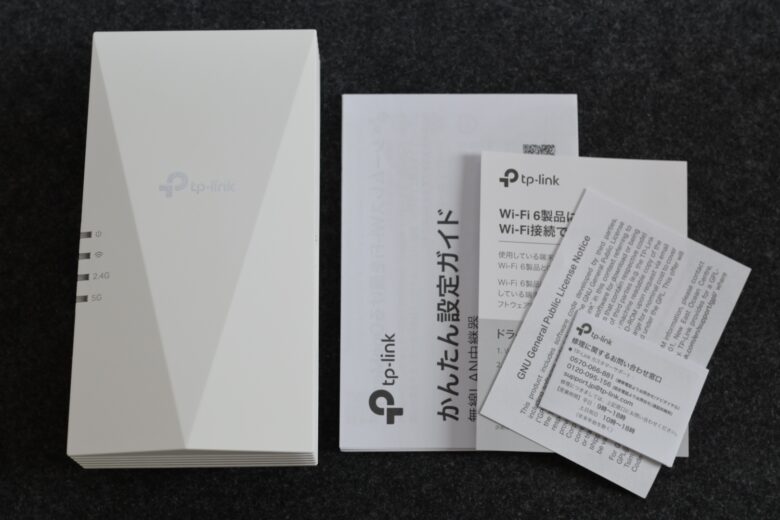
- RE700X本体
- 簡単設定ガイド(説明書)
同梱物もシンプルにこれだけです。
外観(デザイン)
最初に、各種ボタンと機能に関してはこちらをご確認ください。
全体的なデザインはシンプルで、側面にはギガビットLANポートが1つあります。

このLANポートを使うことで、中継機だけでなく「ブリッジモード」に切り替えて有線接続すればWiFiアクセスポイントとして利用することも可能です。
続いて背面ですが、背面にはコンセントがあります。

このコンセントは収納(折り畳み)できませんが、全体的にコンパクトなので特に問題ありません。

実際にコンセントに挿してみるとこんな感じです。
デザインもシンプルですし、本当にコンパクトでスッキリしています。
しかも、他の(写真でいう下の)コンセントの邪魔をしないのも良いですよね。
サイズ感
RE700Xのサイズ感を、iPhone12と比較してみるとこんな感じです。

サイズ:78 × 36 × 149 mm
ほぼ同じようなサイズなので、大体iPhone12と同じくらいだと思って頂けたらと思います。
スマホ(iPhone)と同じくらいなので、かなりコンパクトな中継機というのがわかるかと思います。
ちなみに、厚みはこのくらいです。

3.6センチほどですが、それでもかなり薄いです。
よかった点、いまいちだった点

- WiFi6対応でネットワーク速度が速い
- デザインがスマート
- 他のコンセントを邪魔しない
- 専用アプリで簡単設定
- 多少値段が高い
我が家の場合は、3階建の鉄骨一軒家で3階のネットワークが致命的だったのですが、中継機RE700Xを設置したらかなり改善されました。
しかも、コンセントも邪魔しない設計ですし、デザインもスマートでした。
ネットワーク速度が改善されたので満足しており、いまいちな点は今のところありません。
よかった点の詳細
中継機としてのスペックは十分だったので、あとはコンセントに挿した時に下のコンセントを邪魔しないのが良かったです。

他にも、ネットワークの設定は専用アプリがあり簡単なので、設定が苦手な人でも安心して設定できます。
いまいちだった点の詳細
今のところいまいちなところはありません。
あるとしたら値段くらいかと思いますが、スペックもモリモリなので1万円くらいはするかと思います。
実際、Amazonで調べる限りこのスペックでも1万円切ってますからね…。
中継機RE700XのWiFi設定
中継機RE700Xの設定は専用アプリを使うことで簡単に設定できます。

※RE700Xは2022年8月18日(木)に日本国内向け発売予定のため、タイミングによっては上記のマニュアル上「RE700X」の製品が載っておりません。あくまで参考としてください。
ただ、基本的な設定は同シリーズの中継機と同様の手順で設定出来ました。
鉄骨3階建一軒家でRE700Xの速度検証
それでは、実際に我が家でネットワーク速度の検証をしてみましょう。
検証シチュエーション
【ロケーション】鉄骨3階建一軒家
【回線速度】MAX100Mbpsのネットワーク回線
【検証のポイント】3階のネットワーク速度が改善されるのか(現状は1階に無線ルータを置いてるが、3階だと全然速度が出ない)
【検証方法】1階に無線ルーターを置いて、2階に中継機RE700Xを置いて検証。
ということで、まずは我が家の現在の状況はこんな感じです。
こちらが1階でのネットワーク速度。
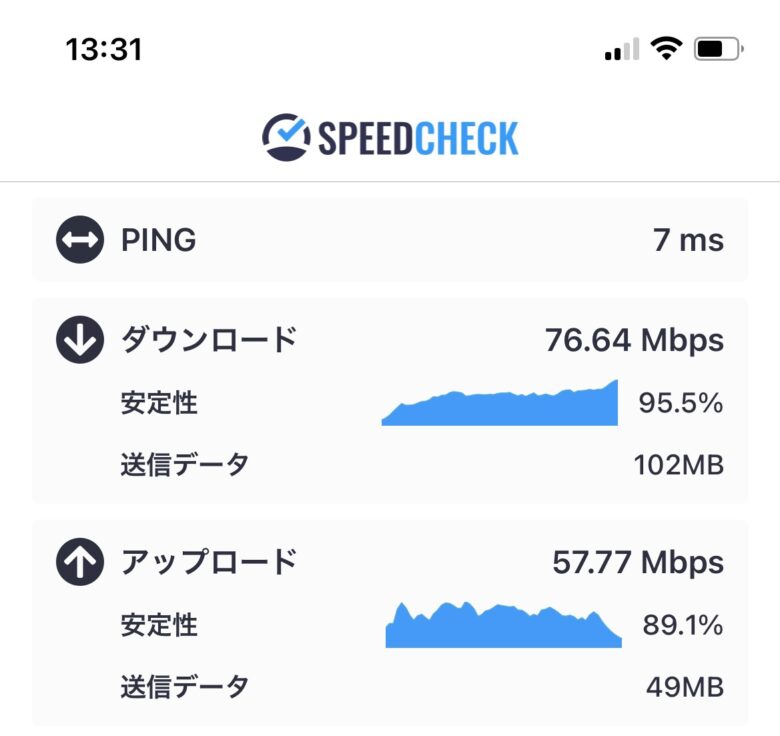
そもそもネットワークが遅い問題はありますが、一旦この速度をベースとします。
そして、こちらが問題の3階フロアでのネットワーク速度です。
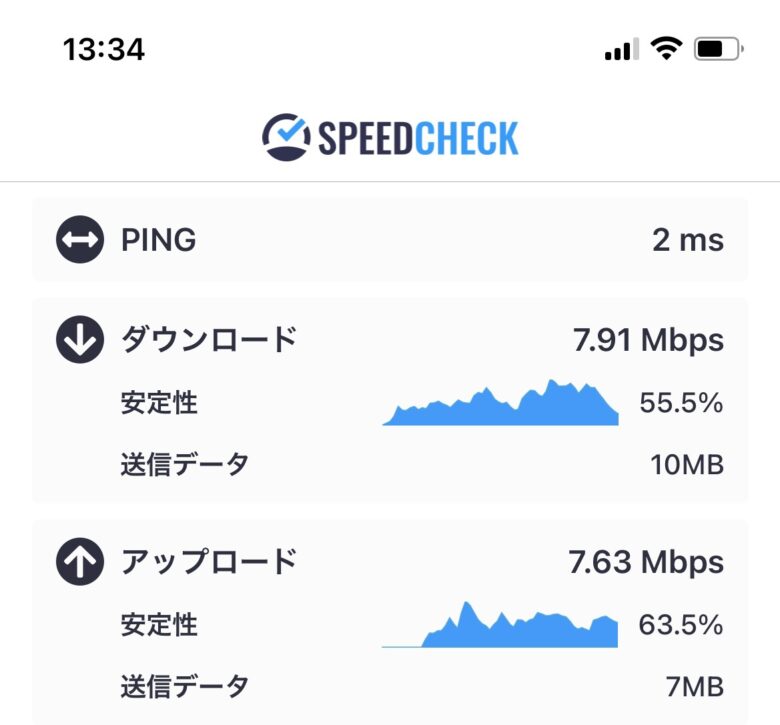
もう致命的です。
これならスマホの4G回線使った方がマシレベル。本当にどうにかしないとまずい。
これだとYouTubeもギリギリくらいですね。
(中継機導入後)3階の一番遠い場所で検証
こちらが実際に中継機RE700Xを設置し、再度3階でネットワーク速度を測ったものです。
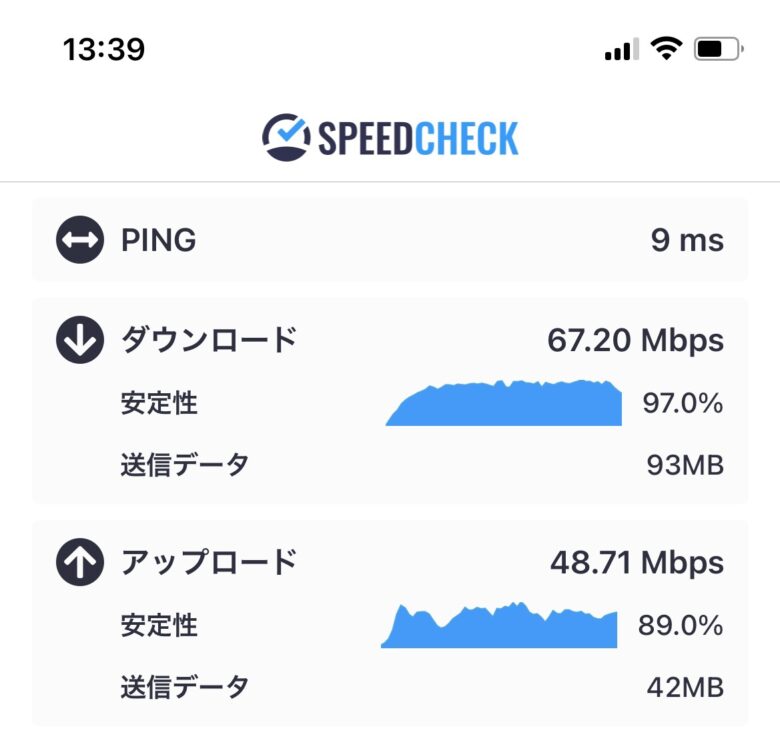
かなりネットワーク速度が改善されました。
これなら特に気にすることなくYouTubeも見ることができます。
しかも、我が家の場合はOneMesh対応無線ルーターを使っていたので、接続先も何も気にせずネットを使うことができます。
今回レビューした中継機RE700Xはこちら
今回レビューした中継機RE700Xはこちらです。
WiFi中継機RE700Xまとめ
それでは、今回の中継機RE700Xをまとめます。
- デュアルバンド&WiFi規格:WiFi6対応
- ハイエンドWiFi6中継機
- Wi-Fi 6 (11ax): 2402Mbps(5GHz) + 574Mbps(2.4GHz)
- スマートでコンパクトデザイン
- OFDMAによるデータ通信効率の向上
- AP(ブリッジ)モード対応
- 自動経路選定(中継機からルーターまでの最適な経路を自動で選択)
- OneMesh対応(OneMesh対応TP-Linkルーターと接続することでOneMesh環境を構築)
- 専用アプリでネットワーク接続も簡単
- メーカー保証3年

- WiFi6対応でネットワーク速度が速い
- デザインがスマート
- 他のコンセントを邪魔しない
- 専用アプリで簡単設定
- 多少値段が高い
今回の中継機RE700Xはスペックも凄いですが、サイズがかなりコンパクトなのに非常に驚きました。
このサイズ感なら場所を選ばず、中継機を設置することができますね。
他にも専用アプリがあるのでWiFiの設定も非常に簡単でした。
自宅のネットワークで悩んでいる人は、我が家のように中継機を導入することで遠い場所のネットワークが改善される可能性大なのでぜひお試しください。